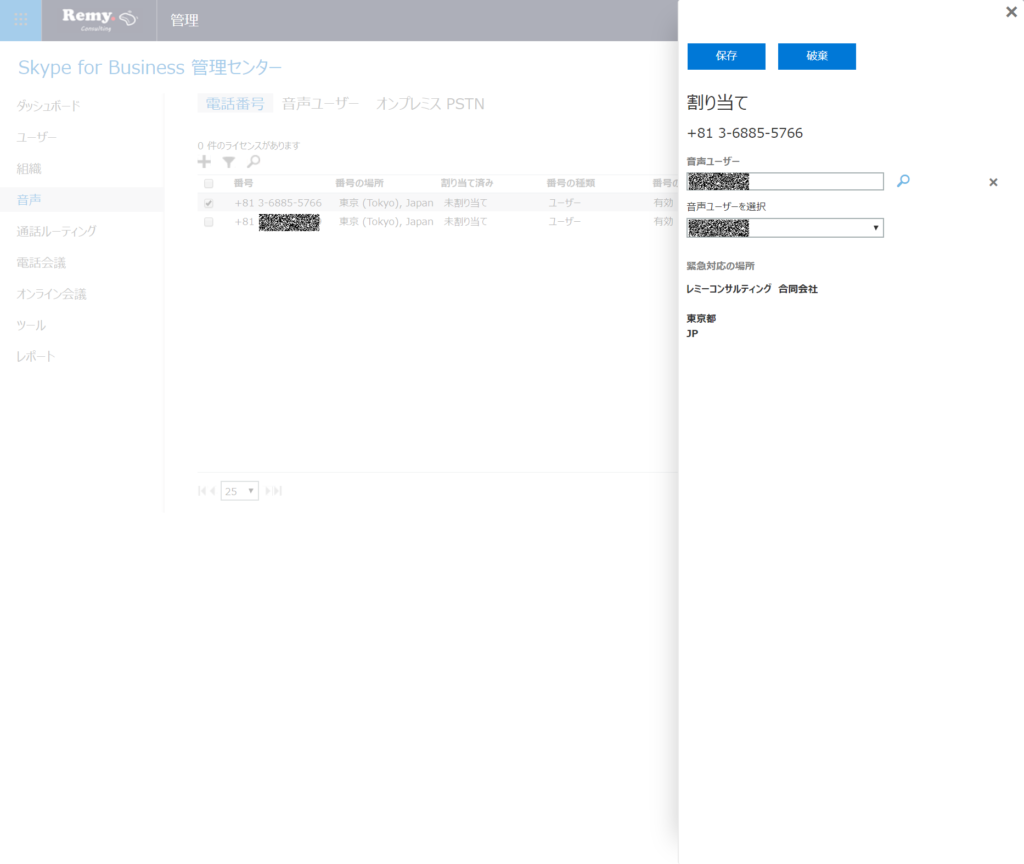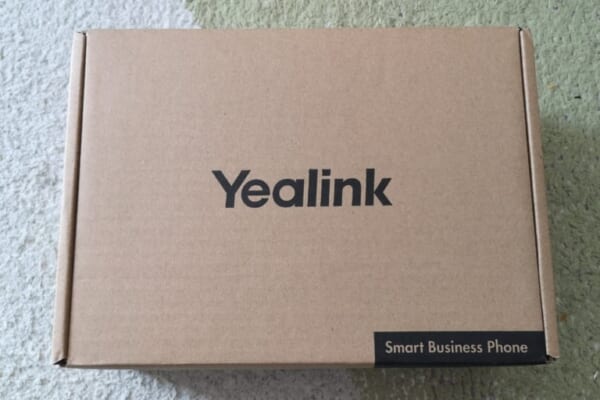Microsoft Teams * UniTalk 導入記(その2
皆さんこんにちは。ITコンニャクタントabeです。暑いよ暑い!心はが熱いのは良いですが、外気温が暑いのはちょっと・・・という、むさっ苦しい言葉を入れてみました。
さて先日より導入予定のMicrosoft Teams * UniTalkですが、本日SoftBankさんから03番号できたよ~と連絡が来ました。
Office365に設定を入れてみたいと思います!
まずは、Office365管理センターにログインします。
使用するユーザに対して、Office365ベースライセンス/SoftBank Calling for Office 365/電話システムライセンスを割り当てます。
■Office365ベースライセンス
こちらの説明は不要かと思います。現在手元にある資料では、Office365 F1/E1/E3/E5のライセンスが必要との事です。
■ SoftBank Calling for Office 365
SoftBankさんから購入すると、Office365のパートナーとして受け入れる事が必要です。(Office365の管理画面をSoftBankさん側でも操作できる様になっていると思います。)開通の連絡が来ると、SoftBank Calling for Office 365のライセンスが選択できる様になります。
■ 電話システム
こちらの電話システムはOffice365のアドオン機能になりますので、追加で購入する必要があります。私はライセンス購入に結構悩みましたので、以下に購入場所を記載しておきます。
課金情報⇒サービスを購入するから、ビジネスアプリ⇒アドオンをクリックすると一覧の中から電話システムが選択できる様になります。
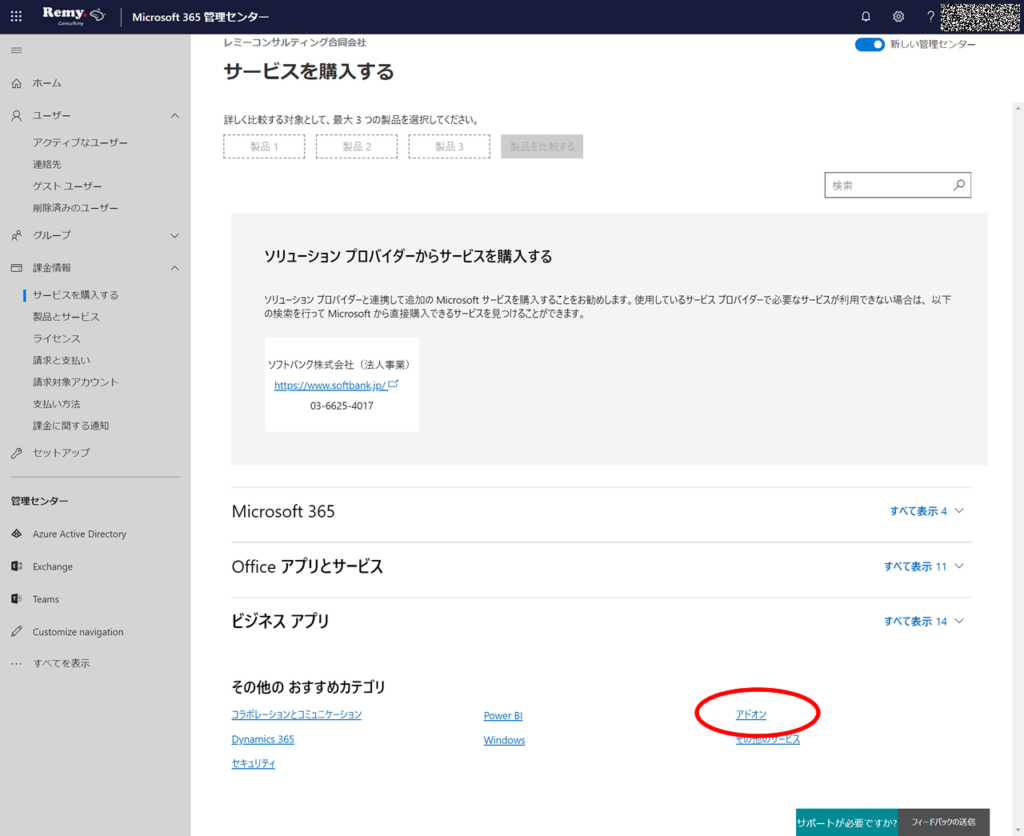
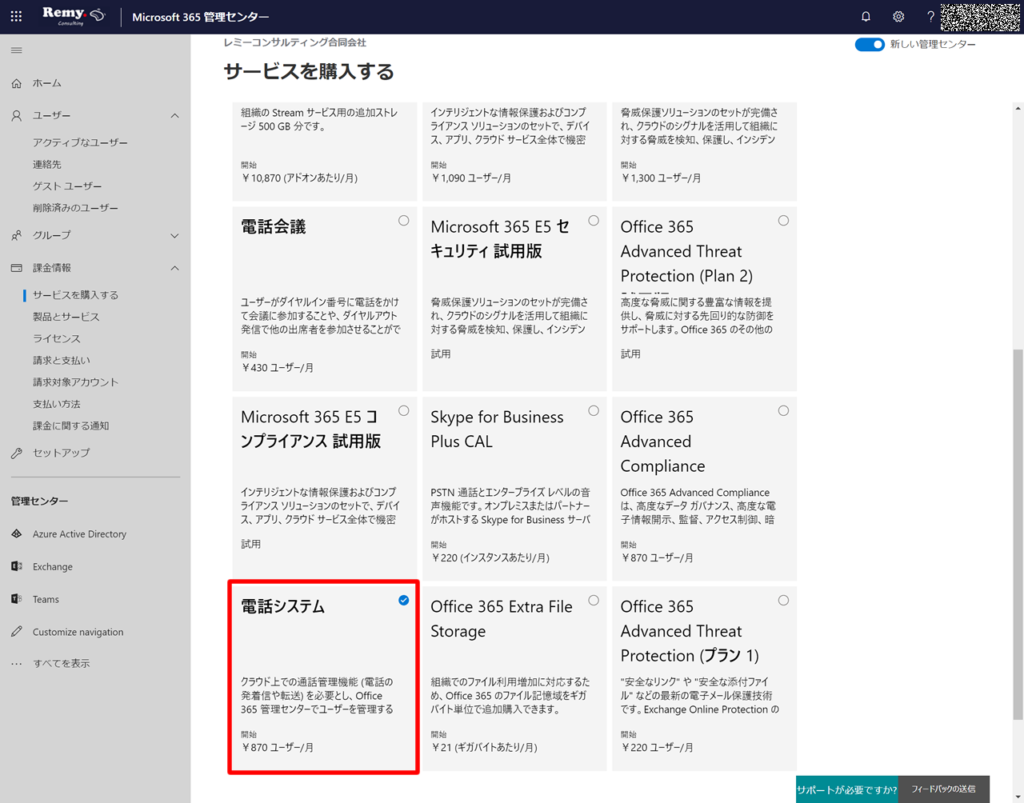
3ライセンスが用意できたら、ユーザに割り当ててください。
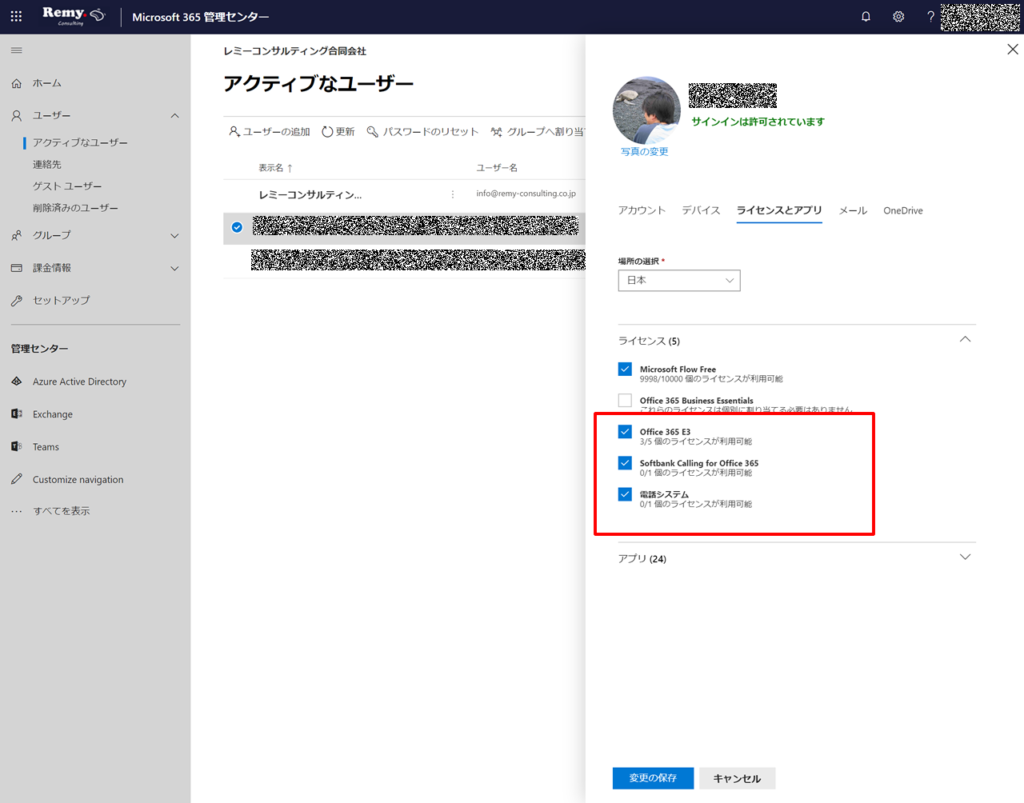
この様な感じで準備は万端ですね。
続きまして、Skype for Business管理センターの画面に移動します。場所はこちらですね。https://webdirjp1.online.lync.com/LSCP
メニューの音声⇒電話番号画面にて、UniTalkが開通すると割り当てられた03番号が表示されています!この番号を選択して、ユーザに割り当てます。
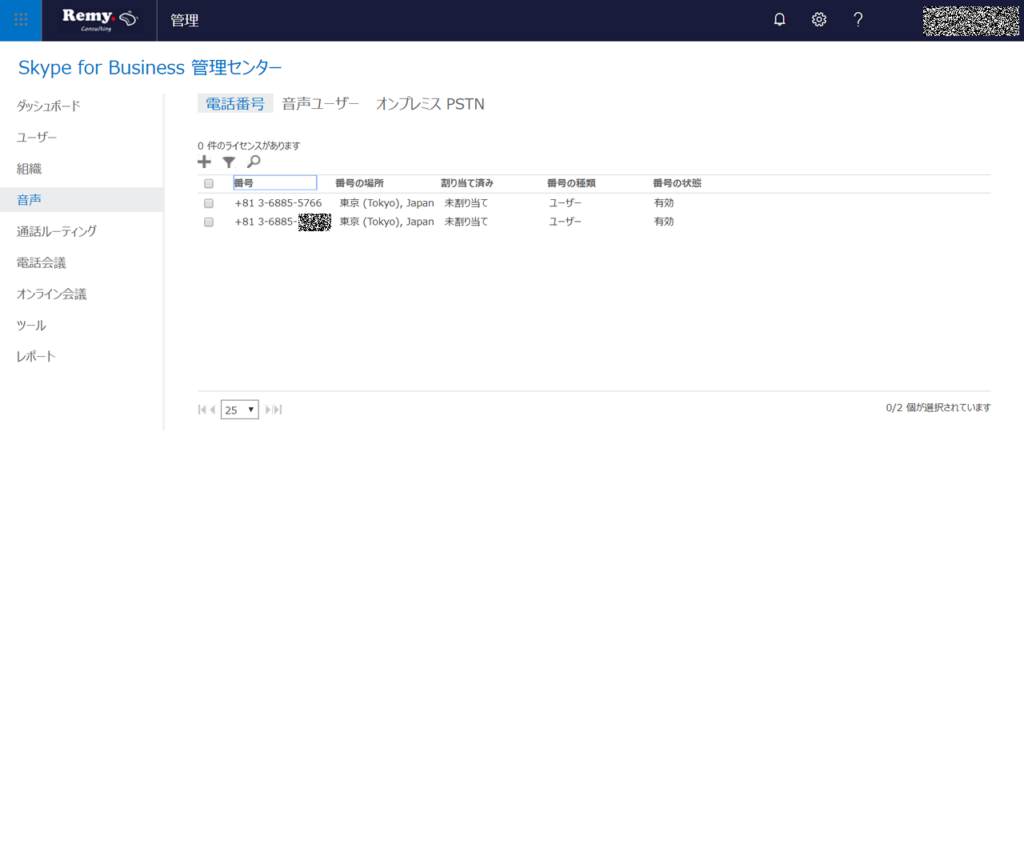
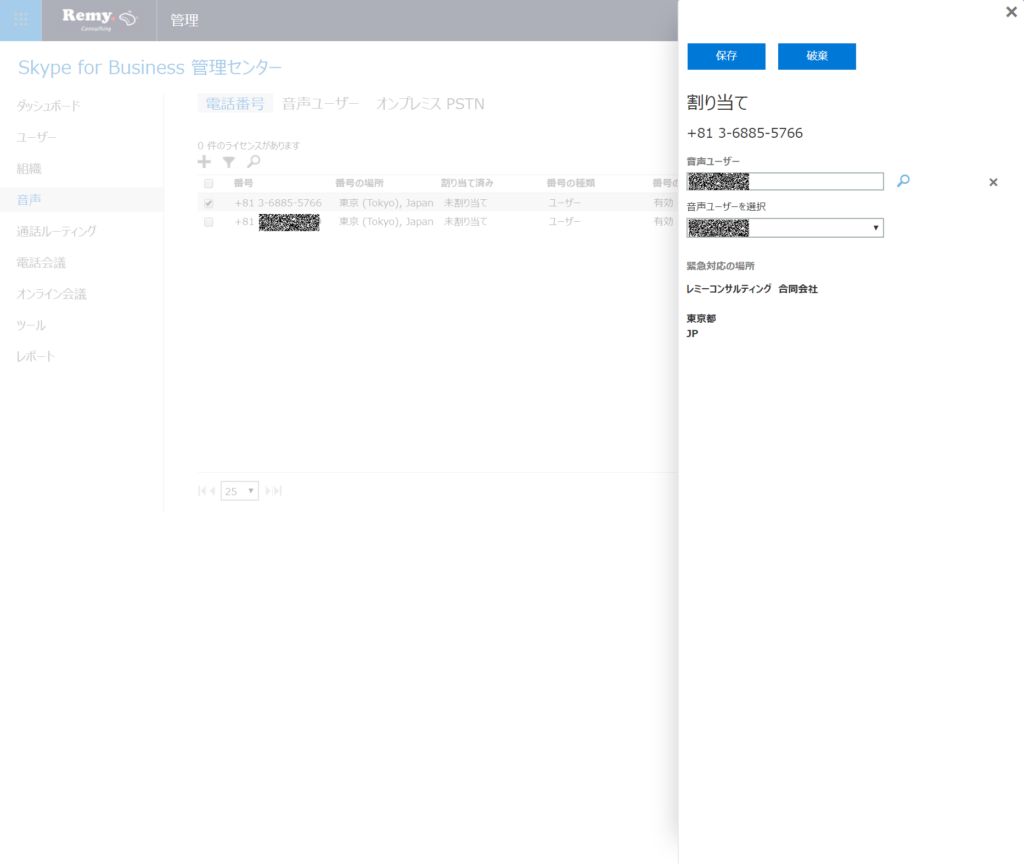
これでとりあえず疎通の準備は完了です!疎通テストを実施してみます。
■一般電話からTeams03番号への疎通テスト動画
一般電話からTeamsへの電話を実施してみます。TeamsはPCとスマホ(Android)にアプリがインストールされている状態です。
■Teams03番号から一般電話への疎通テスト動画
こちらは、スマホTeamsアプリから一般03電話に掛ける動画です。
思いのほか簡単に03番号にて電話を掛ける事が出来ました!いつもの感じですともっとトラブルが発生するかと思いましたが、すんなり行けて拍子抜けです。(笑
本当はTeams専用端末を接続して使用感をお伝えしたかったのですが、先日の台風のおかげでドイツからの輸入が滞っているようです。
あとはSoftBankさんからの情報で端末との相性の問題があるので、日本のTeams専用端末はリリース未定とアナウンスがありましたので、さてさてどうなるやら・・
次回は、Teams専用端末のアンボックスとビジネスフォンとしての使用方法等記載できればなぁと思っております。
もしTeams*UniTalkの導入にご興味ある方は、是非ご連絡くださいませ。
Teams*UniTalk にて取得しました03番号にてお待ちしております。
ITコンニャクタント 安倍 Tel:03-6885-5766 Mail:itcon@remy-consulting.co.jp